如何修复iPhone蓝屏
最近,iPhone用户正面临iPhone蓝屏问题。当他们遇到这个问题时,他们只能看到一个蓝屏,无法逃脱并让用户感到沮丧。好吧,我们为你们带来了一些可以用来解决这个问题的解决方案。但在我们开始之前,让我们看一下导致iPhone屏幕蓝线和红线问题的一些可能原因。

为什么iPhone屏幕是蓝色的?
软件错误:由于许多原因,人们可能会看到iPhone蓝屏死机。软件漏洞就是这样一个常见的原因。如果软件或操作系统出现任何故障,您可能会面临此问题。
应用程序过载:如果您运行的应用程序占用了设备中的大部分资源,那么您可能会遇到iPhone蓝屏循环问题。
硬件损坏:内部组件损坏可能是您遇到此问题的原因。在这种时候,Apple Care是您游览的终极目的地。
内存不足:如果你的iPhone蓝屏无法打开,那么这可能是由于内存不足造成的。因此,缺乏记忆也会导致用户面对这个问题。
现在您已经了解了导致问题的原因,以下是一些可用于解决此问题的解决方案。
如何修复iPhone蓝屏死机?
第1部分:修复iPhone BSOD的常用和免费方法
解决方案1:强制重启iPhone
当您的iPhone由于任何原因而卡住时,您必须尝试强制重启设备。以下是可用于解决问题的步骤。
步骤1:如果您使用的是iPhone 8/8 Plus / X,则需要按音量增大和减小按钮。然后,长按侧面按钮,直到出现Apple徽标并重启设备。

步骤2:如果您使用的是iPhone 6s或更早型号,请长按主页按钮和睡眠按钮,直到出现Apple徽标并重启设备。
步骤3:如果您使用的是iPhone 7/7 Plus,请长按音量调低和侧面按钮,直到出现Apple徽标并重启设备。

解决方案2:删除并更新有故障的应用程序
如果问题是由应用程序引起的,那么您可以随时删除并再次安装它。以下是您需要遵循的步骤。
步骤1:在主屏幕上,长按您认为需要删除的应用程序。所有的图标都会开始颤抖。图标上将出现一个十字图标。
第2步:单击十字图标以删除该应用程序。
第3步:现在前往App Store并搜索应用程序并重新安装。您无需更新应用程序,因为将自动安装最新版本的应用程序。
解决方案3:关闭iCloud Sync
有时,如果关闭iCloud Sync,则可能会解决问题。以下是解决问题所需遵循的步骤。
第1步:转到设置>> [您的姓名] >> iCloud
第2步:单击iCloud备份。您将看到iCloud Drive开关。如果开关打开,则需要关闭开关。
第3步:点击确定。你完成了一天。
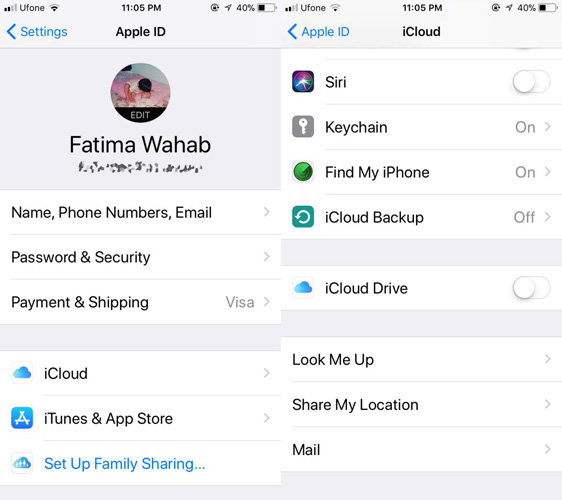
解决方案4:从iTunes更新iPhone
有时,由于iOS中的问题,用户会遇到此问题。因此,您始终可以更新设备。以下是使用iTunes更新iOS时需要遵循的步骤。
步骤1:运行iTunes并将设备连接到PC。
第2步:在iTunes中,选择您的设备,然后单击摘要。现在,点按“检查更新”。
步骤3:点击“下载并更新”选项,等待该过程结束。
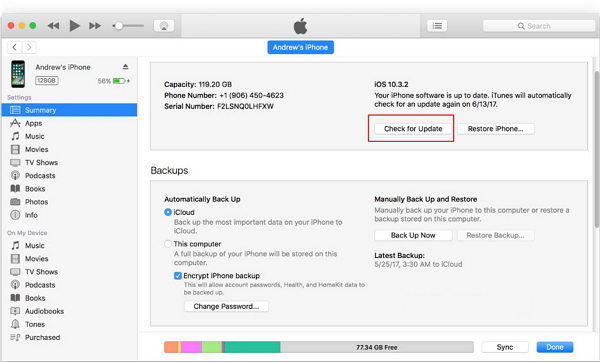
解决方案5:使用iTunes从恢复模式恢复iPhone
如果您遇到iPhone空白蓝屏问题,可以使用iTunes从恢复模式恢复iPhone。但这会导致数据丢失。如果您已准备好承担风险,请执行以下步骤。
第1步:将iPhone连接到PC并启动iTunes。
步骤2:当您的iPhone仍然连接到PC时,强制重启iPhone设备,直到出现恢复模式屏幕。
第3步:当您看到“更新”或“还原”选项时,请选择“还原”。 iTunes将为您的设备安装软件。等待程序结束,您的问题将得到解决。
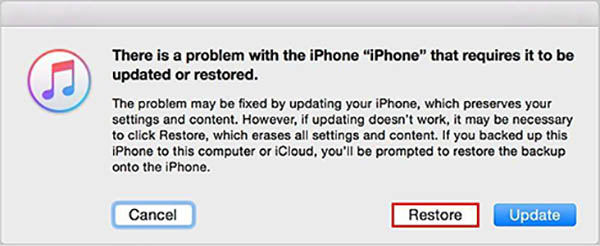
解决方案6:在iTunes中恢复iPhone
恢复可能有助于您将iPhone恢复到原始状态但数据丢失。因此,如果您已准备好承担风险,以下是您需要遵循的步骤。
步骤1:打开iTunes后将设备连接到计算机。
第2步:选择iTunes中显示的设备。在“备份”部分下方,选择“还原备份”选项。选择具有最近日期的数据库。
步骤3:选择Restore并等待进程结束。
第2部分:修复iPhone蓝屏的最佳方法(100%工作)
牛学长苹果手机修复工具是能够解决卡住问题而无任何数据丢失的软件。因此,如果您需要避免数据丢失并通过一次触摸解决问题,您始终可以使用此工具。它有助于解决一系列iPhone问题iPhone黑屏, 蓝屏幕, 苹果标志屏幕 , 重启循环和其他50多个iOS系统问题,成功率很高。
修复操作
第1步:下载安装好牛学长苹果手机修复工具,通过数据线连接设备与电脑,点击“iOS系统修复”,选择“标准修复”模式。

第2步:待软件识别设备后,再点击“下载固件”,下载成功后开始修复。整个更新过程大概10分钟,注意不要断开数据线,等待显示“修复完成”即可。

第3步:系统修复成功。默认进行的“标准修复”,不会丢失设备数据,如果标准修复后设备还处于白苹果状态,可考虑进行“深度修复”模式,但该模式修复会导致iPhone数据清空,所以需要提前做好备份再修复。

